No ERP MAXIPROD, pode-se cadastrar centros de trabalho, que podem ser agrupados em “Grupos de Centros de Trabalho (GCTs)”, para o planejamento com capacidade finita, além de melhorar a visualização e organização. Tem como principal objetivo definir automaticamente a data e hora de execução de cada operação, bem como o equipamento a utilizar, otimizando o aproveitamento dos recursos, e minimizando os atrasos de entrega.
Um centro de trabalho é um conjunto de equipamentos similares onde acontecem as operações da manufatura. Portanto, cada centro de trabalho representa um setor da produção da indústria.
Por exemplo, se a empresa monta circuitos eletrônicos, deve ter um centro de trabalho de “MONTAGEM”, no qual estão as máquinas utilizadas neste processo, e os colaboradores que as operam. O mesmo se aplica à pintura, usinagem, corte, etc. Para mais informações sobre centros de trabalho, clique aqui.
Esta página mostra:
- Como cadastrar grupos de centros de trabalho?
- Como cadastrar calendário de grupo de centros de trabalho?
- Onde informar o “Grupo do centro de trabalho” no cadastro do centro de trabalho?
Como cadastrar grupos de centros de trabalho?
1) Acesse o menu superior “Produção” > opção “Grupos de centros de trabalho”.
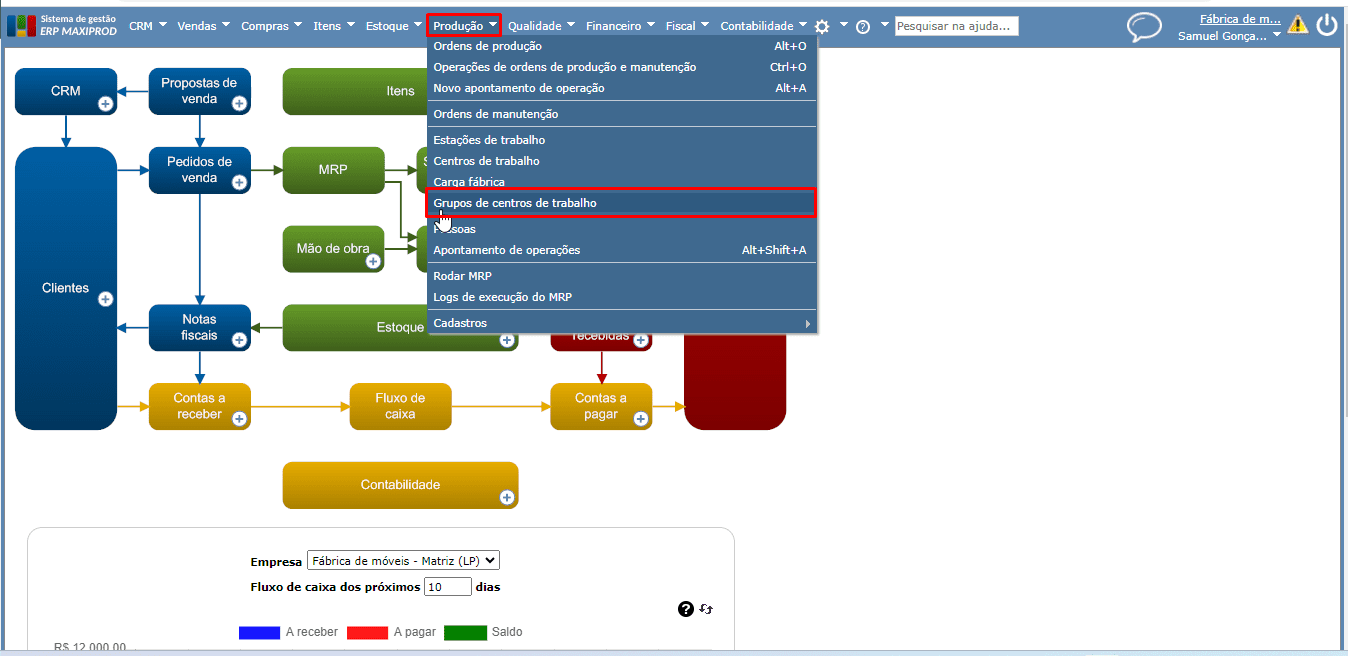
2) É aberta uma nova guia no navegador com a grade de “Grupos de centros de trabalho”. Clique no botão verde “Novo” para cadastrar um novo grupo de centros de trabalho.
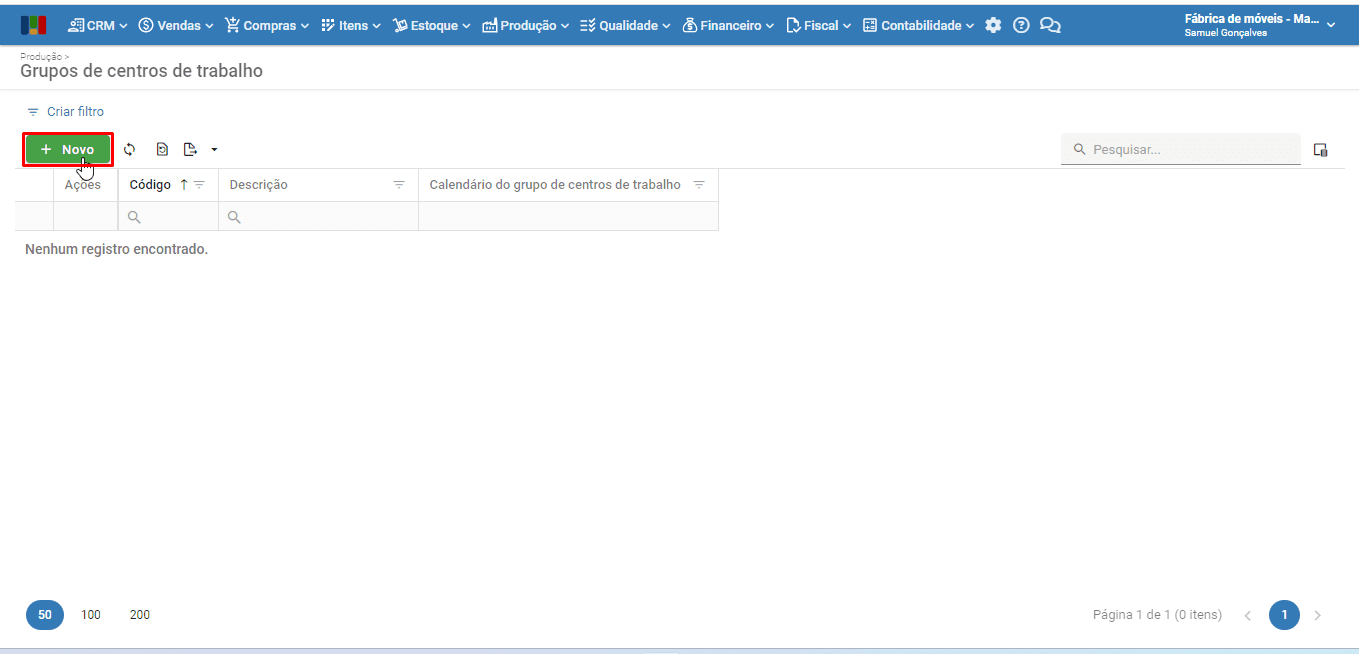
3) Preencha o campo “Código” (campo obrigatório de livre preenchimento), e uma “Descrição” do grupo de centros de trabalho. Pode-se também cadastrar “Calendários do grupos de centros de trabalho”. Veja aqui como:
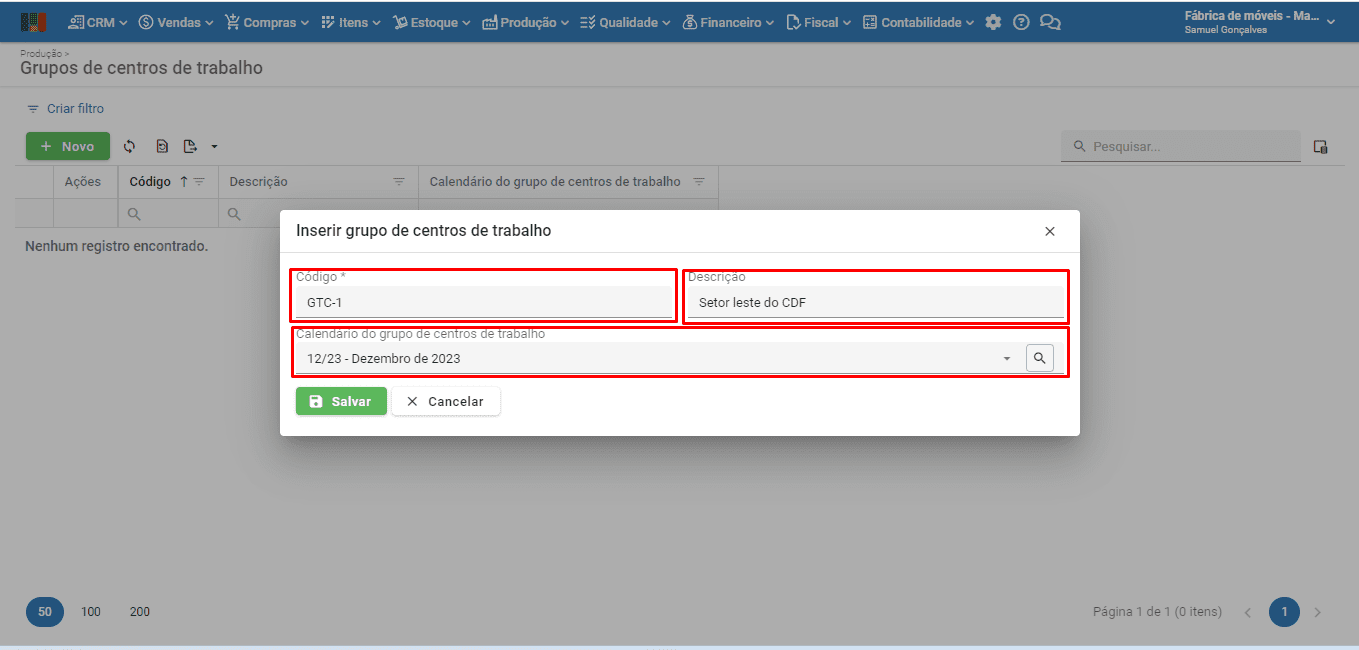
Como cadastrar um calendário de grupo de centros de trabalho?
1) Acesse o menu superior “Produção > Cadastros > Calendários de grupos de CTs”.
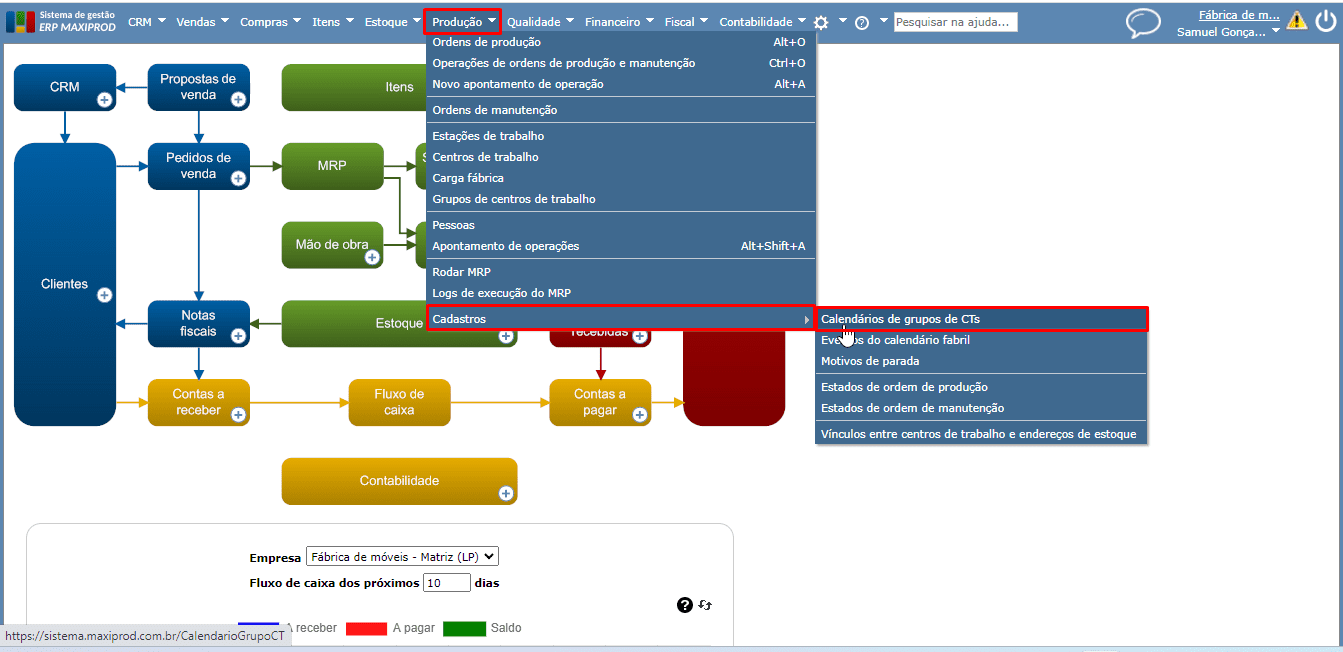
2) Clique no botão verde “Novo” para inserir um novo calendário ou no ícone do lápis para editar um calendário já existente.
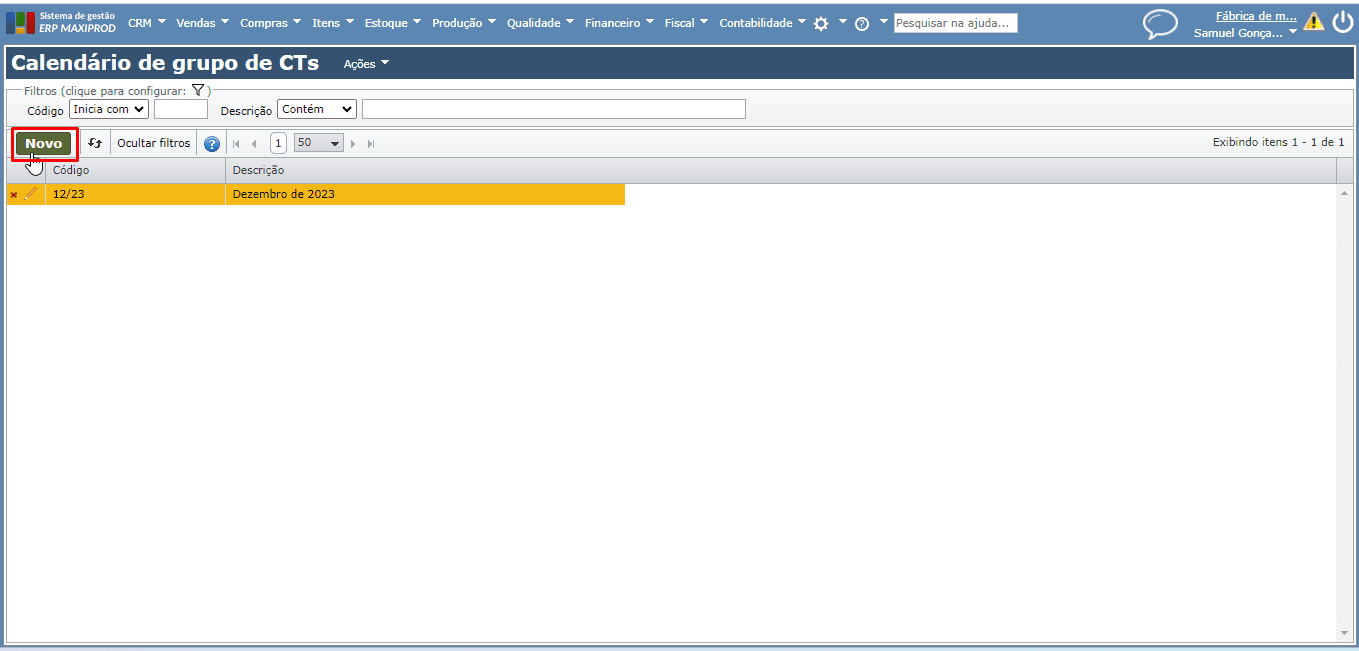
3) Na janela de inserção/edição do calendário, preencha o campo “Código” (campo obrigatório de livre preenchimento), e a “Descrição” (opcional).
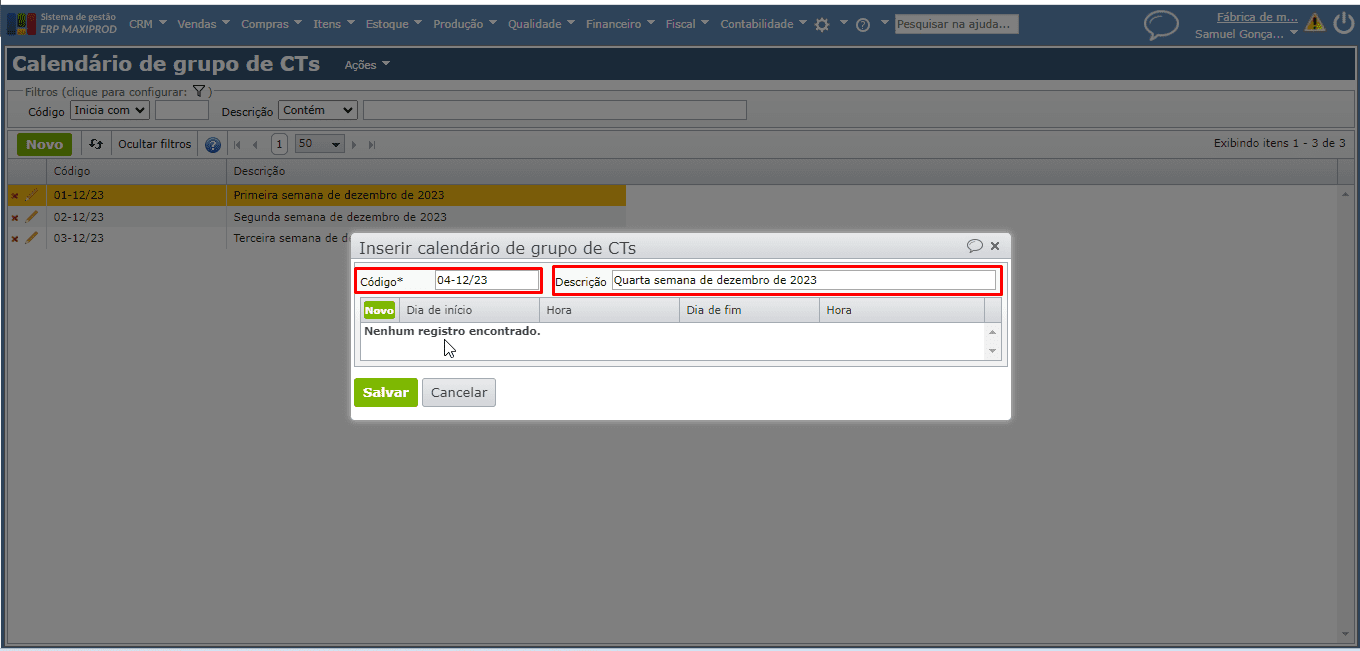
a) Para adicionar os dias do calendário, clique no botão verde “Novo” da janela de inserção/edição do calendário.
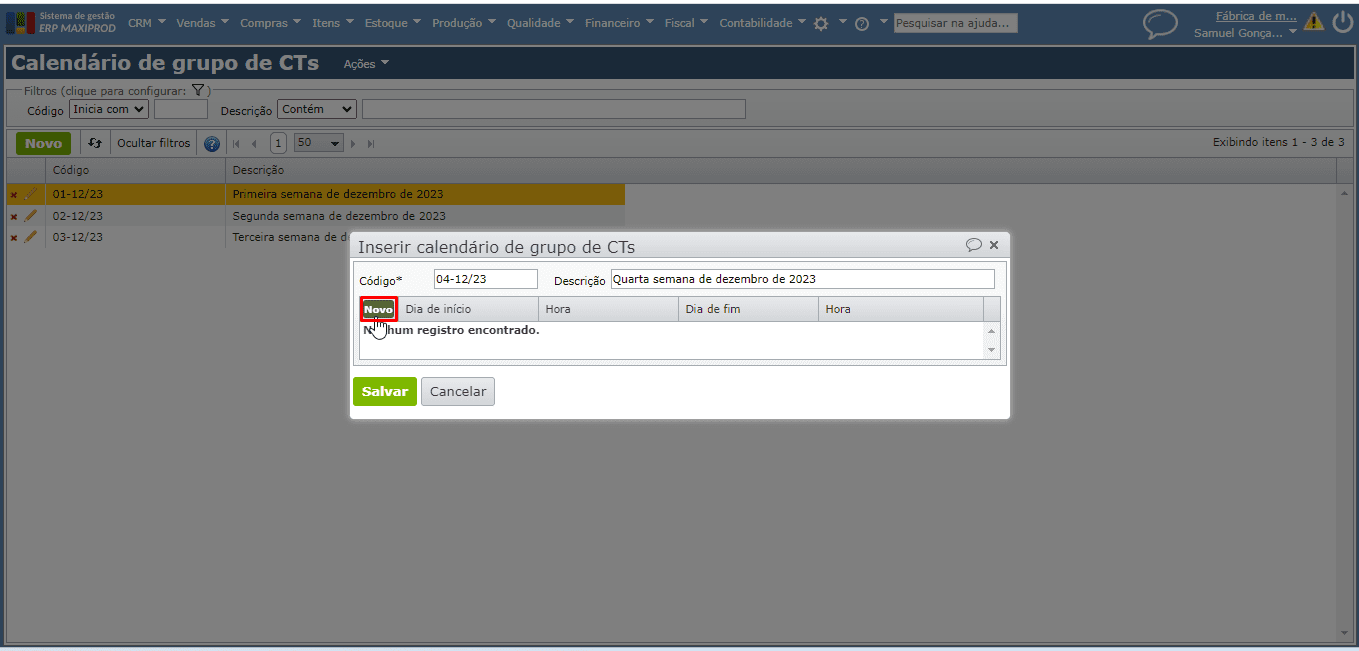
b) Preencha os campos “Dia de início” e “Hora”, como também os campos “Dia de fim” e “Hora”. Os campos “Dia de início/fim” permitem selecionar os dias da semana (de domingo a sábado). Clique no botão verde “Salvar” para efetivar a inserção do dia e horário.
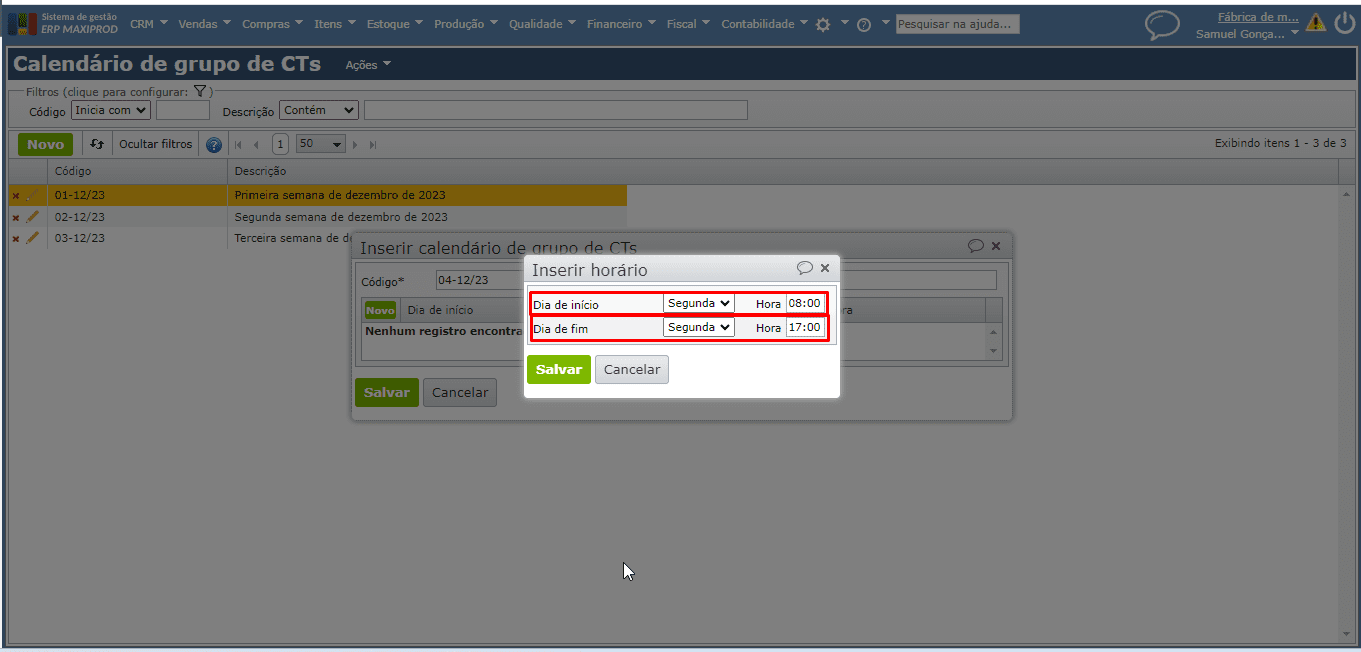
4) Pode-se criar uma cópia de um calendário já cadastrado, para isso clique sobre a linha do calendário de maneira que fique alaranjada e acesse “Ações > Copiar calendário selecionado”.
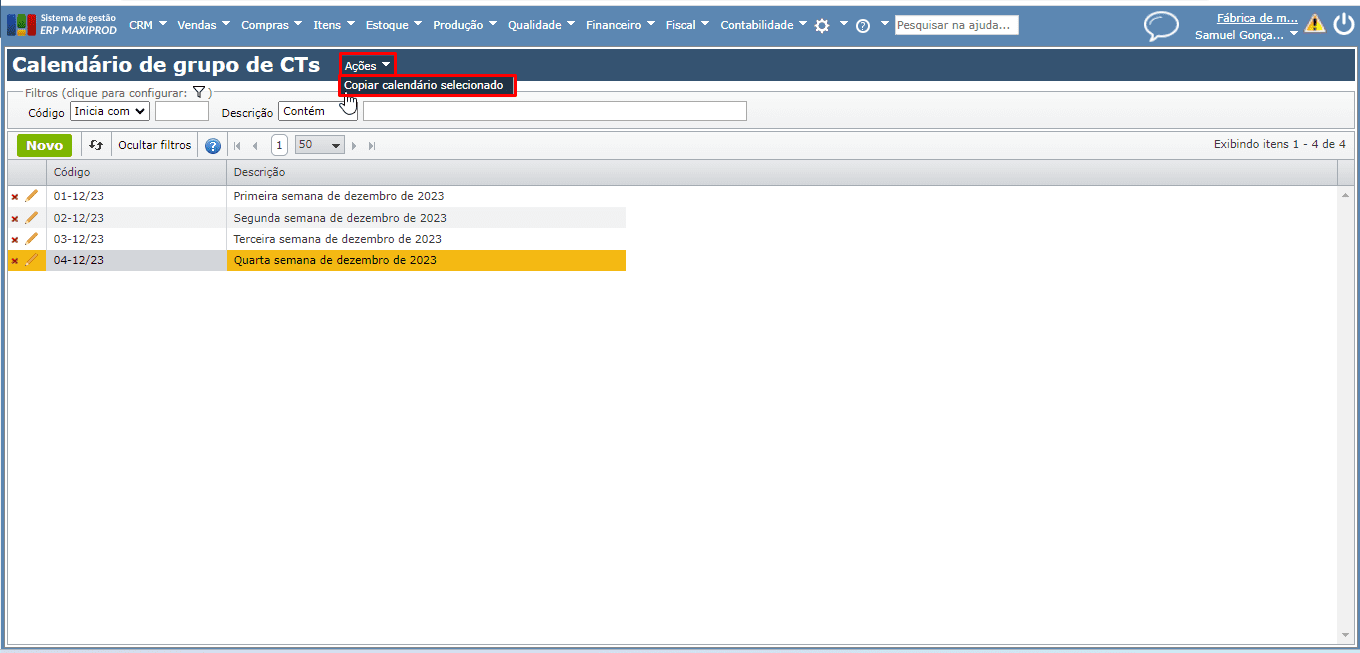
Onde informar o “Grupo do centro de trabalho” no cadastro do centro de trabalho?
1) Para cadastrar/editar um centro de trabalho, acesse o menu superior “Produção” > opção “Centros de trabalho”.
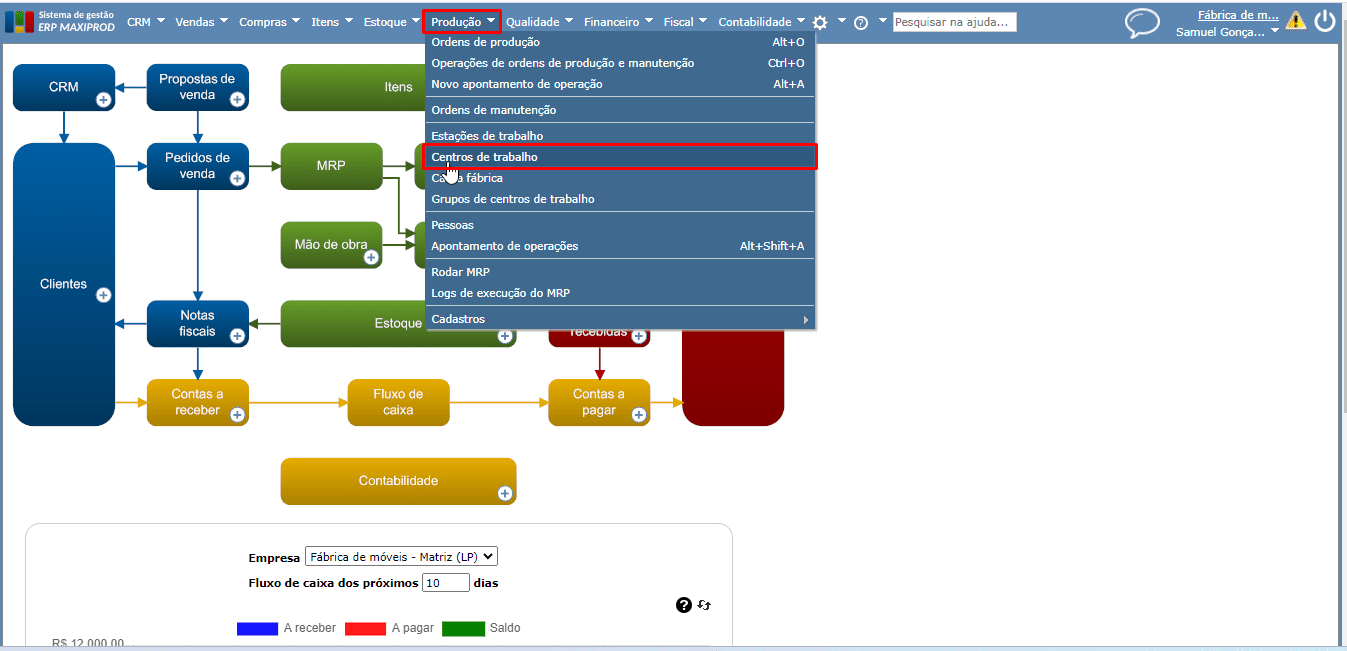
2) Clique no botão verde “Novo” para cadastrar um novo centro de trabalho ou no ícone do lápis de um centro de trabalho já cadastrado para editá-lo.
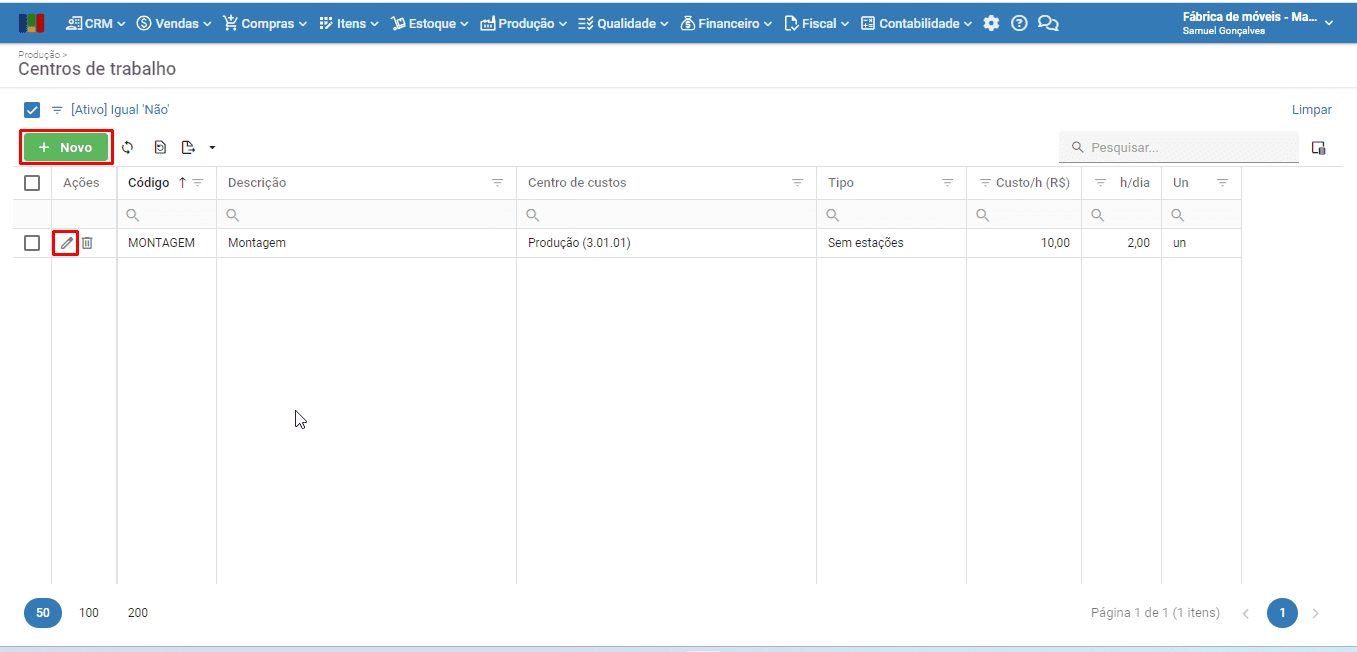
3) Na janela de inserção/edição do centro de trabalho, clique na seção “Capacidade finita”.
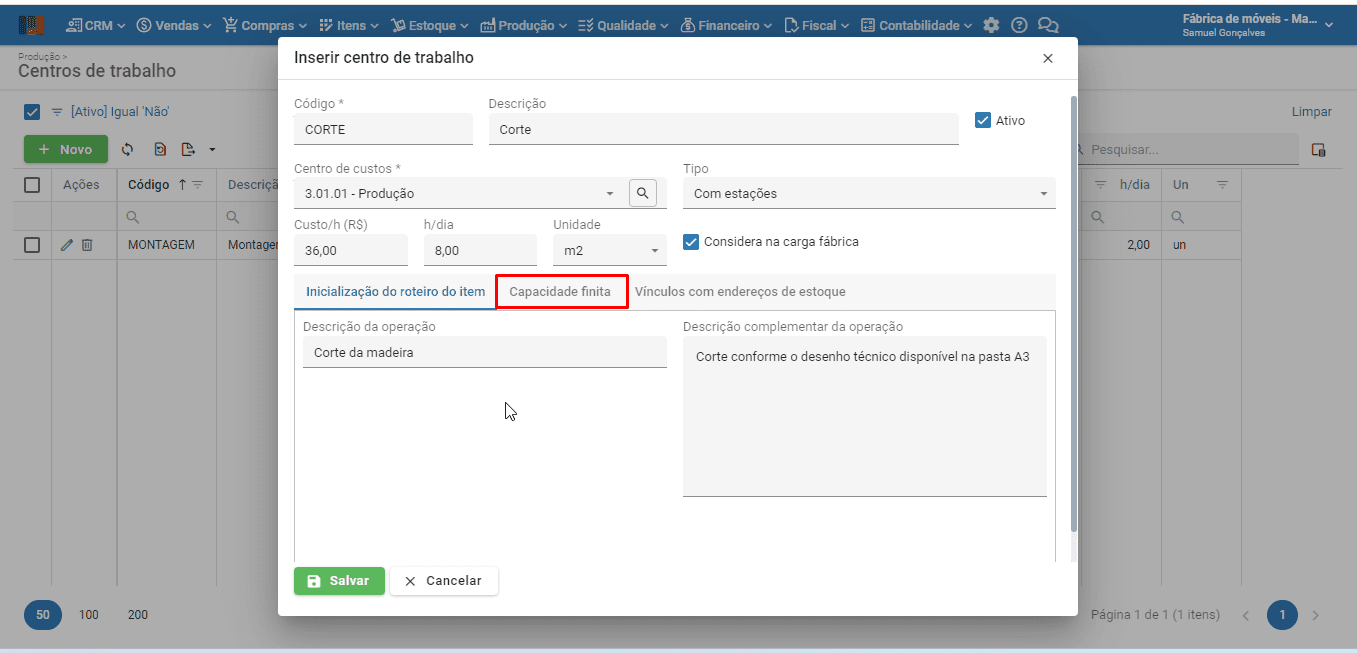
4) Preencha o campo “Grupo do centro de trabalho” com uma opção previamente cadastrada, conforme mostrado no primeiro tópico.
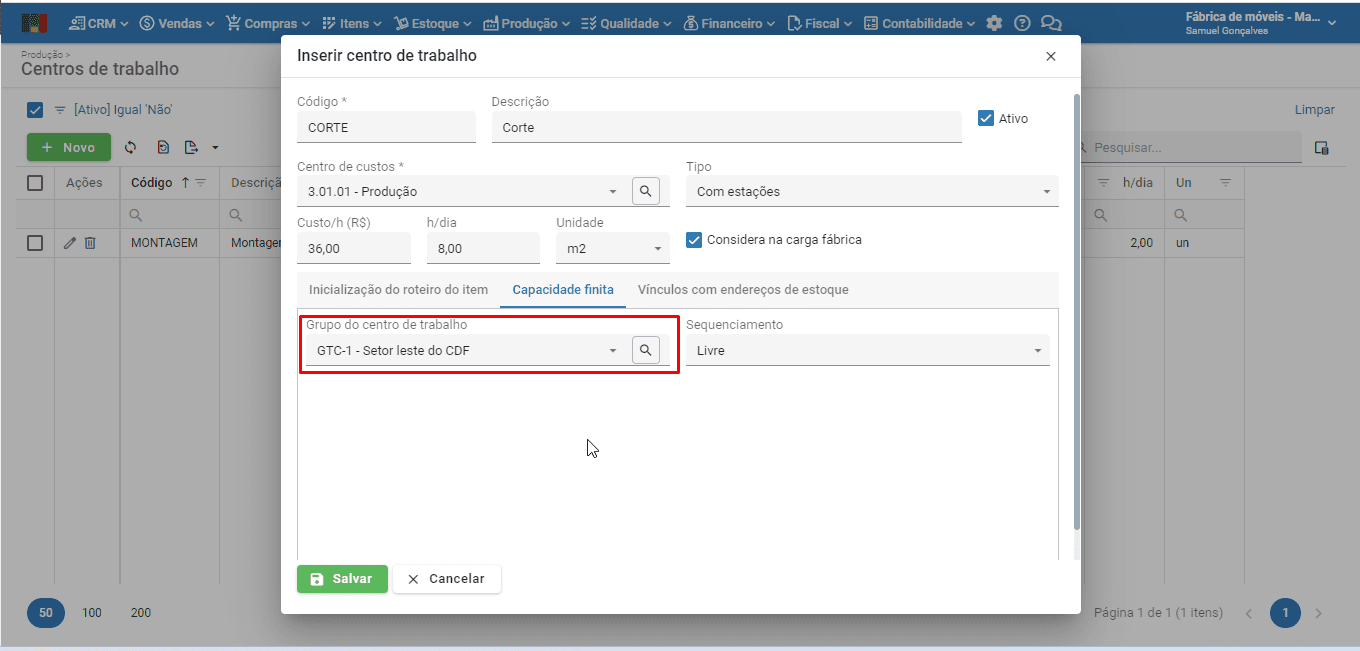
5) Clique no botão verde “Salvar” para efetivar o cadastro ou guardar as alterações.
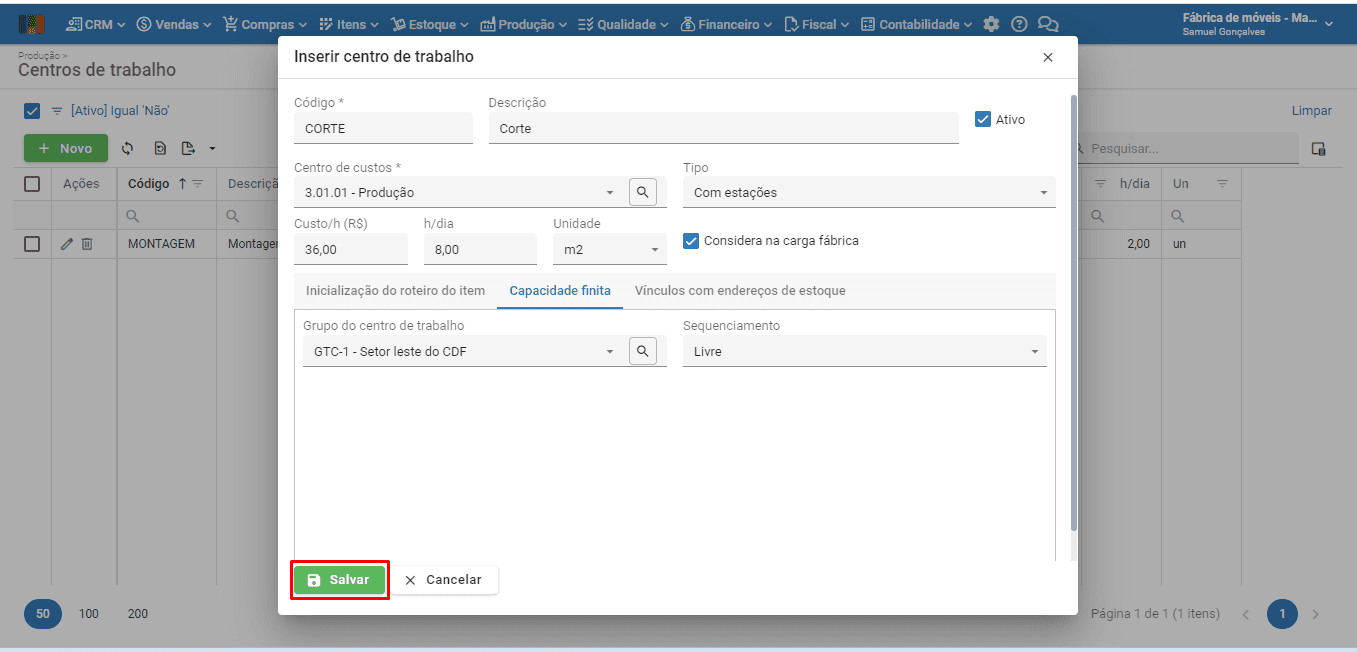
Veja também: